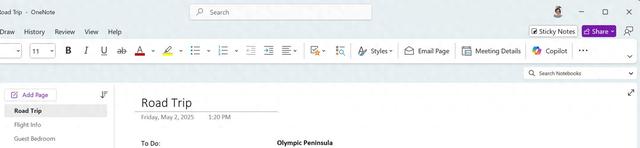如何删除空白页wps中的空白页删不掉手机 手机wps删除空白页的技巧
更新时间:2024-01-18 17:16:34作者:relsound
在使用WPS办公软件时,我们可能会遇到一个常见的问题,那就是无法删除文档中的空白页,这个问题同样困扰着手机用户,尤其是在使用手机版WPS时。幸运的是我们可以采用一些技巧来解决这个问题。本文将介绍一些删除WPS中空白页的方法,帮助大家更好地处理这一困扰。无论是在电脑上还是手机上使用WPS,我们都可以轻松删除那些多余的空白页,让文档更加整洁有序。
具体步骤:
1.首先,在手机桌面。打开【WPS】应用。
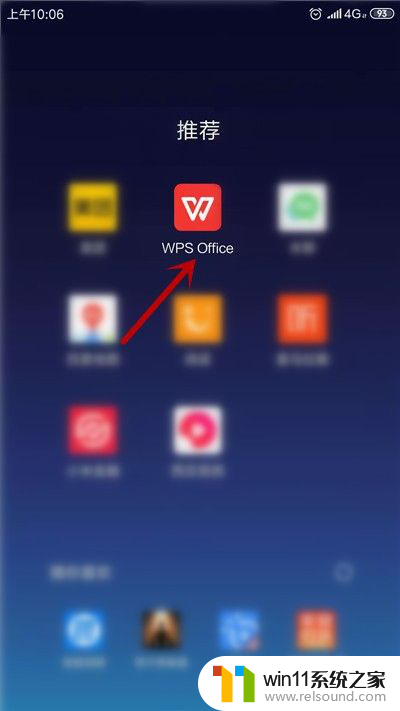
2.进入WPS首页后,点击【打开】选项。
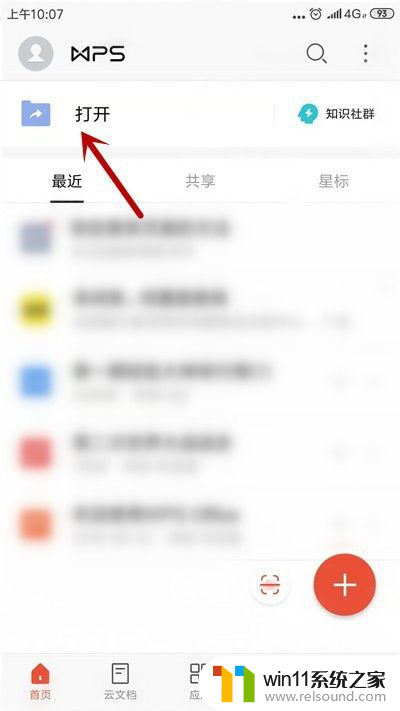
3.接着,选择打开的文件类型为【Doc】文档。
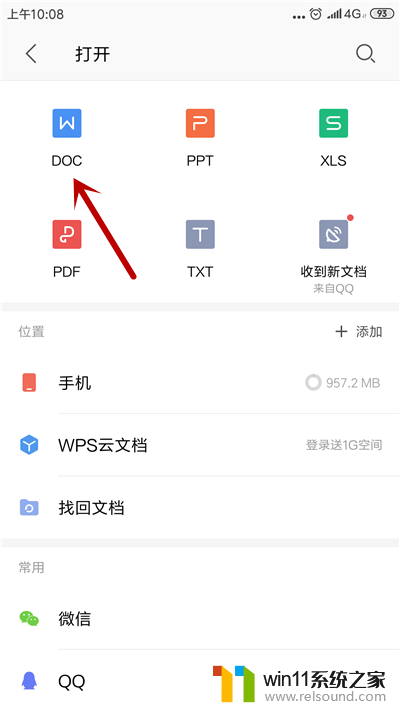
4.进入文档后,把【输入键】移至空白页首行。
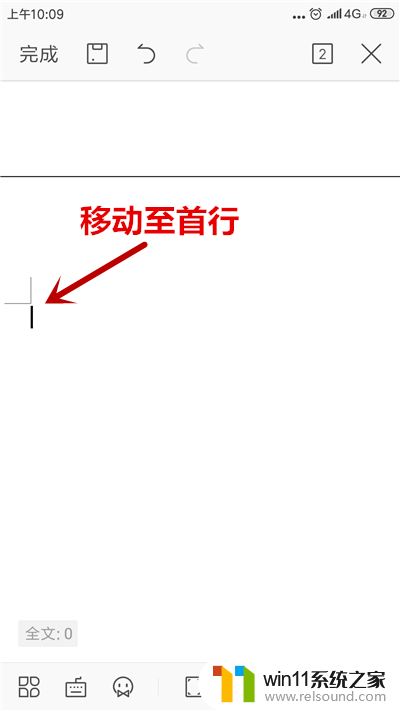
5.接下来,在底部找到【键盘】功能并打开。
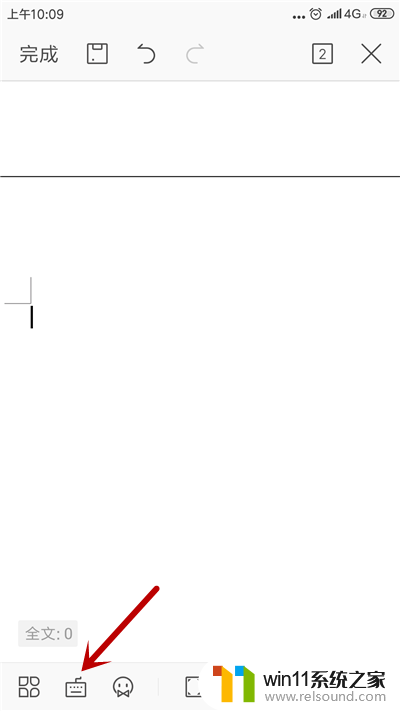
6.在键盘中,点击【删除】选项,如图所示。
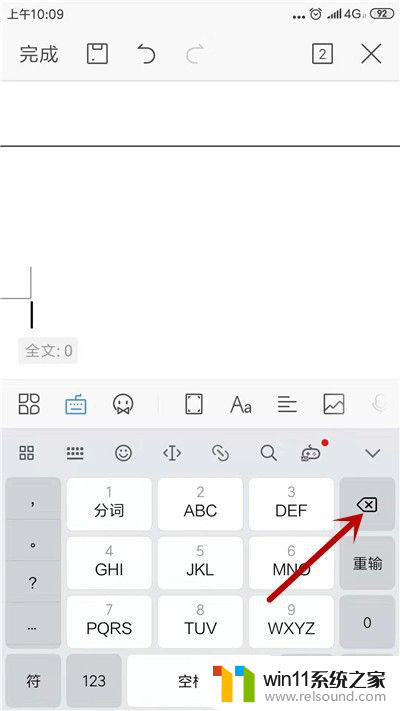
7.这样就删除了空白页,点击【保存】即可。
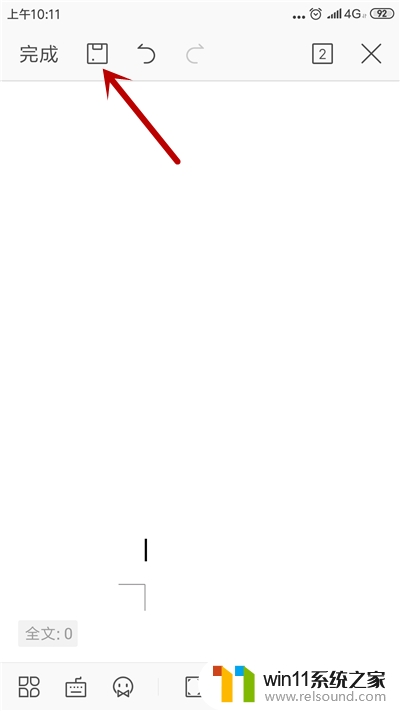
以上就是如何删除空白页wps中的空白页删不掉手机的全部内容,还有不懂得用户就可以根据小编的方法来操作吧,希望能够帮助到大家。